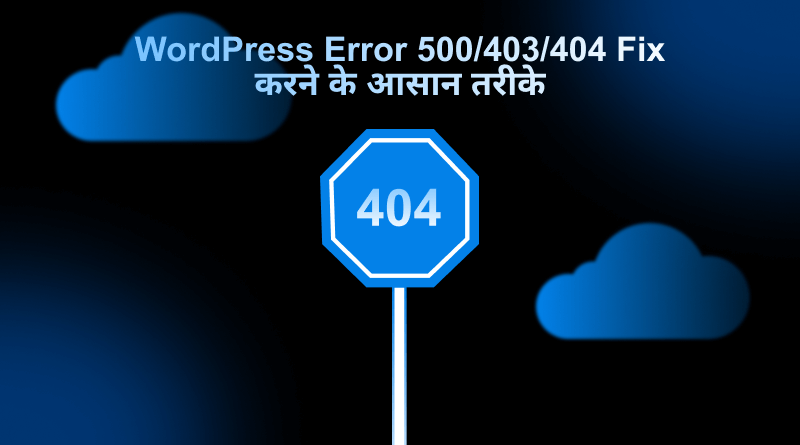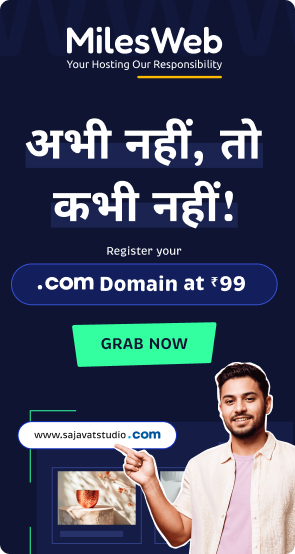क्या आपकी वर्डप्रेस वेबसाइट ने अचानक काम करना बंद कर दिया है और एक डरावना Error Code दिखा रही है? घबराइए नहीं। वर्डप्रेस पर 500, 403, और 404 जैसे errors आम बात हैं, और ज्यादातर मामलों में इन्हें आसानी से ठीक किया जा सकता है। आज हम इन्हीं तीन common errors के कारण और उन्हें फिक्स करने के सरल तरीकों पर बात करेंगे।
विषयसूची
Error 500: Internal Server Error
जब आपकी वेबसाइट “500 Internal Server Error” दिखाती है, तो इसका मतलब है कि सर्वर पर कुछ गड़बड़ हुई है, लेकिन सर्वर यह नहीं बता पा रहा है कि असल समस्या क्या है। यह ऐसा ही है जैसे आपकी कार अचानक बंद हो जाए और आपको सिर्फ इंजन की बत्ती ही दिखे।
– Error 500 के मुख्य कारण
इस error की सबसे आम वजहें हैं सर्वर की कमजोर मेमोरी, कोड में किसी प्लगइन या थीम की वजह से त्रुटि, या फिर खराब .htaccess फाइल। कई बार आपके द्वारा की गई कोई छोटी सी सेटिंग भी इस error को पैदा कर सकती है।
Error 500 को ठीक करने के तरीके
सबसे पहला और आसान उपाय है वर्डप्रेस डीबगिंग को चालू करना। अपनी वेबसाइट की रूट डायरेक्टरी में wp-config.php फाइल में जाएं और इस लाइन को ढूंढें: define(‘WP_DEBUG’, false); अगर यह लाइन नहीं है, तो इसे जोड़ें। इसकी वैल्यू false से बदलकर true कर दें। इससे आपको स्क्रीन पर असली error दिखने लगेगा, जिससे समस्या का पता लगाना आसान हो जाएगा।
दूसरा कदम है अपने प्लगइन्स को डिसेबल करना। फाइल मैनेजर या FTP के जरिए अपनी वेबसाइट की wp-content डायरेक्टरी में जाएं और plugins फोल्डर का नाम बदल दें, जैसे इसे plugins.old कर दें। अगर error ठीक हो जाता है, तो समझ जाइए कि समस्या किसी प्लगइन में है। अब आप एक-एक करके प्लगइन्स को वापस एक्टिवेट करके problematic प्लगइन ढूंढ सकते हैं।
तीसरा तरीका है .htaccess फाइल को रीसेट करना। कई बार यह फाइल करप्ट हो जाती है। वर्डप्रेस की डिफॉल्ट .htaccess फाइल बहुत साधारण होती है। आप पुरानी .htaccess फाइल का बैकअप लेकर उसे डिलीट कर सकते हैं और फिर वर्डप्रेस एडमिन पैनल में Permalinks सेक्शन में जाकर Save Changes बटन दबा सकते हैं। इससे एक नई .htaccess फाइल अपने आप बन जाएगी।
Error 403: Forbidden Access
“403 Forbidden” error तब दिखता है जब आपके वेब सर्वर ने आपको किसी फाइल या पेज तक पहुंचने की इजाजत तो दी है, लेकिन आपके पास उसे एक्सेस करने के लिए जरूरी परमिशन नहीं हैं। यह ऐसा है जैसे आपके पास घर की चाबी तो है, लेकिन अंदर के किसी कमरे का ताला अलग है।
– Error 403 के मुख्य कारण
यह error ज्यादातर गलत फाइल परमिशन, खराब सिक्योरिटी प्लगइन्स, या फिर सर्वर के सिक्योरिटी रूल्स की वजह से आता है। कई बार हैकर्स द्वारा लगाया गया मैलवेयर भी आपकी फाइलों की परमिशन बदल देता है, जिससे यह error आने लगता है।
Error 403 को ठीक करने के तरीके
सबसे पहले फाइल परमिशन चेक करें। अपनी वेब होस्टिंग के फाइल मैनेजर या FTP क्लाइंट के जरिए वेबसाइट की रूट डायरेक्टरी में जाएं। ज्यादातर फाइलों की परमिशन 644 और फोल्डर्स की 755 होनी चाहिए। wp-config.php जैसी महत्वपूर्ण फाइल की परमिशन 444 या 400 हो सकती है ताकि कोई उसे एडिट न कर सके। गलत परमिशन को सही करके देखें।
अगर आपने हाल ही में कोई सिक्योरिटी प्लगइन इनस्टॉल किया है, तो उसे डिसेबल करके देखें। कई बार ये प्लगइन्स जरूरत से ज्यादा सुरक्षा करते हैं और गलती से लीगिटिमेट यूजर्स को भी ब्लॉक कर देते हैं। आप फाइल मैनेजर के जरिए wp-content/plugins फोल्डर में जाकर उस सिक्योरिटी प्लगइन के फोल्डर का नाम बदल सकते हैं।
अगर error सिर्फ एक ही पेज पर आ रहा है, तो उस पेज की .htaccess फाइल चेक करें। कई बार किसी खास पेज या पोस्ट के लिए .htaccess फाइल में लिखा गया कोड conflict कर जाता है। आप उस पेज से संबंधित .htaccess फाइल को टेम्पररी रीनेम करके देख सकते हैं।
Error 404: Page Not Found
404 error वर्डप्रेस का सबसे common error है। इसका मतलब सीधा सा है कि जिस पेज को आप एक्सेस करना चाह रहे हैं, वह सर्वर पर मौजूद नहीं है। यह ऐसा है जैसे आप किसी घर का पता ढूंढ रहे हों और वहां कोई घर ही न हो।
– Error 404 के मुख्य कारण
यह error तब आता है जब पेमालिंक्स सही से सेट नहीं हैं, कोई पेज या पोस्ट डिलीट हो गई है, या फिर आपने कोई गलत URL टाइप किया है। कई बार नया थीम इनस्टॉल करने या साइट माइग्रेट करने के बाद भी यह error आ जाता है।
Error 404 को ठीक करने के तरीके
सबसे पहला और आसान कदम है Permalinks को रीफ्रेश करना। वर्डप्रेस एडमिन पैनल में Settings > Permalinks पर जाएं और बिना कुछ बदले सीधे “Save Changes” बटन पर क्लिक कर दें। इससे वर्डप्रेस अपने रिव्राइट रूल्स को अपडेट कर देगा और ज्यादातर cases में 404 error ठीक हो जाता है।
अगर error सिर्फ एक ही लिंक पर आ रहा है, तो उस लिंक को चेक करें। हो सकता है कि URL में कोई typo हो, या फिर वह पेज डिलीट हो चुका हो। अगर पेज डिलीट हो गया है, तो आप उसे वापस बना सकते हैं, या फिर एक 301 रीडायरेक्ट सेट कर सकते हैं ताकि यूजर्स और सर्च इंजन्स किसी दूसरे रिलेवेंट पेज पर पहुंच जाएं।अगर आपका होमपेज 404 error दिखा रहा है, तो सेटिंग्स चेक करें। वर्डप्रेस एडमिन पैनल में Settings > Reading पर जाएं और देखें कि “Your homepage displays” सेक्शन में सही पेज सिलेक्ट है या नहीं। कई बार सेटिंग्स रीसेट हो जाती हैं या गलती से कोई डिफॉल्ट पेज सेट हो जाता है।
वर्डप्रेस errors डरावने जरूर लगते हैं, लेकिन इन्हें ठीक करना उतना ही आसान है। जब भी कोई error आए, घबराने की बजाय सिस्टमैटिक तरीके से काम लें। हमेशा सबसे पहले आसान solutions जैसे permalinks रीफ्रेश करना या प्लगइन्स डिसेबल करना ट्राई करें। सबसे महत्वपूर्ण बात, किसी भी बदलाव से पहले अपनी वेबसाइट का पूरा बैकअप जरूर ले लें। इससे आप निडर होकर troubleshooting कर सकते हैं। याद रखें, ये errors आपकी वेबसाइट के विकास का एक हिस्सा हैं और इन्हें ठीक करने से आपका तकनीकी ज्ञान भी बढ़ता है।
FAQs
१. Error 500 को ठीक करने का सबसे आसान और पहला कदम क्या है?
File Permissions जाँचें, यह सुनिश्चित करने के लिए कि आपकी वेबसाइट की मुख्य फ़ाइलें और फ़ोल्डर सही अनुमतियों (आमतौर पर फ़ाइलों के लिए 644 और फ़ोल्डरों के लिए 755) पर सेट हैं।
२. Error 403 (Forbidden) को ठीक करने के लिए मुझे क्या जाँच करनी चाहिए?
.htaccess फ़ाइल जाँचें: अपनी वेबसाइट के मुख्य फ़ोल्डर में स्थित .htaccess फ़ाइल की जाँच करें कि कहीं उसमें कोई गलत निर्देश या नियम तो नहीं लिखा गया है जो एक्सेस को ब्लॉक कर रहा हो।
३. अगर ये सभी फिक्स काम न करें, तो मेरा अगला कदम क्या होना चाहिए?
अपनी होस्टिंग प्रदाता (Hosting Provider) से संपर्क करें: उन्हें समस्या की पूरी जानकारी दें, क्योंकि यह समस्या सर्वर-साइड कॉन्फ़िगरेशन या किसी अज्ञात कारण से हो सकती है जिसे केवल वे ही ठीक कर सकते हैं।
४. क्या इन एरर्स को ठीक करने के लिए मुझे कोडिंग जानने की ज़रूरत है?
आमतौर पर नहीं; इन एरर्स को ठीक करने के लिए अधिकतर होस्टिंग सेटिंग्स (जैसे परमिशन, 2FA) और कॉन्फ़िगरेशन फ़ाइलों (जैसे .htaccess) की जानकारी ही पर्याप्त होती है, न कि डीप कोडिंग की।